Korzystając z systemu eTutor nie musisz się ograniczać do przygotowanych przez nas list słówek. Możesz również dopisywać własne słówka. W ten sposób tworzysz personalną bazę słownictwa.
Aby dodać nową listę słówek, wystarczy że przejdziesz na stronę Słówka: Twoje słówka i klikniesz przycisk Nowa lista słówek. Następnie podaj nazwę dla nowej listy słówek i opcjonalnie jej opis.
Najszybszym sposobem dodawania elementów jest wybieranie ich ze słownika. W tym celu wystarczy wpisać pożądane słowo w polu wyszukiwania i kliknąć przycisk "Dodaj ze słownika".
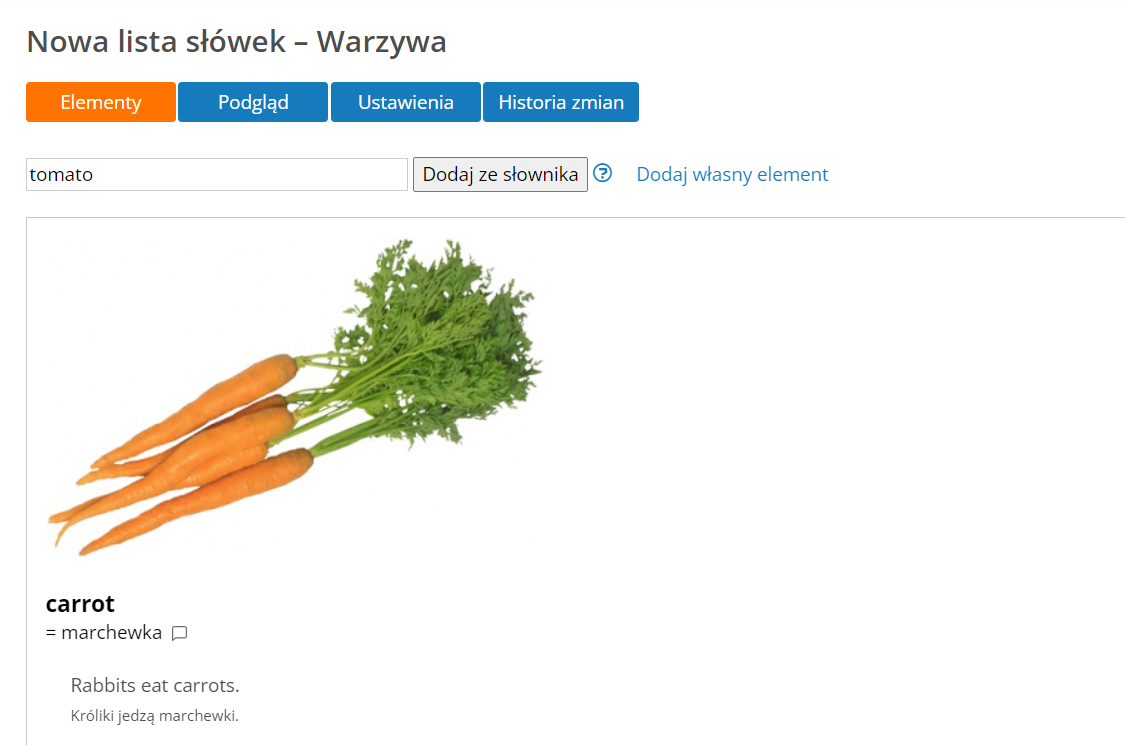
Następnie należy wybrać pożądane znaczenie lub zdanie, które ma zostać dodane do listy i kliknąć widoczny obok niego przycisk Dodaj.
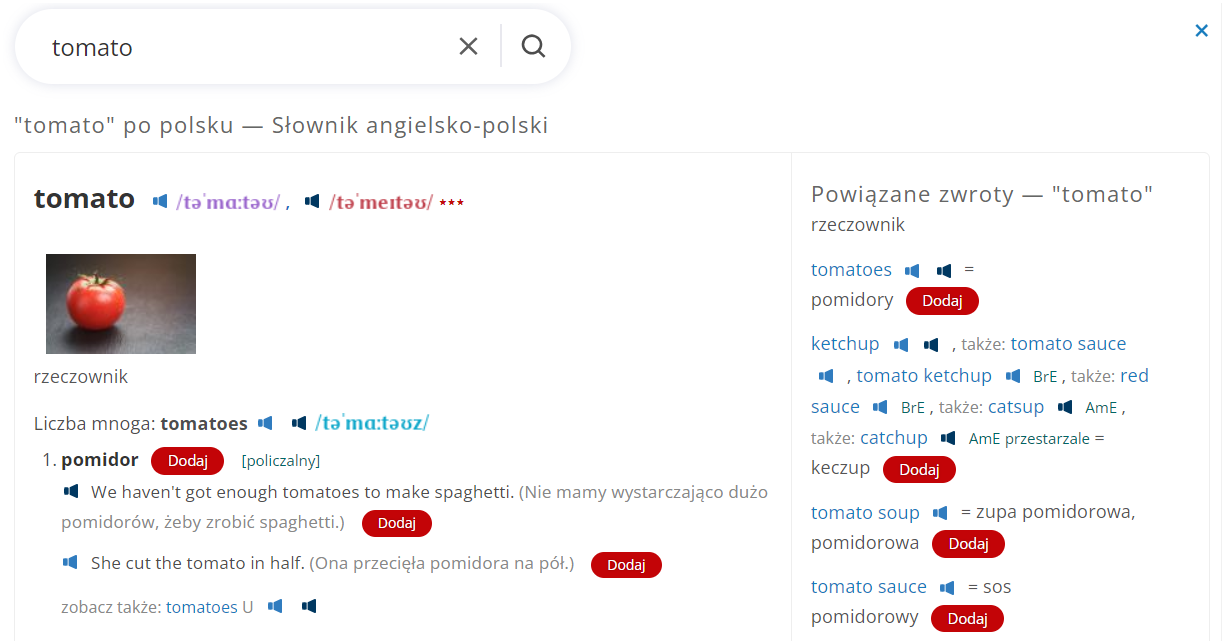
Po kliknięciu przycisku Dodaj otwarte okienko słownika zamyka się, a nowy element pojawia się na liście.
Liczba list słówek, które możesz utworzyć, zależy od tego, czy masz aktualnie wykupiony płatny abonament na kursy.
Pojedyncza lista słówek może zawierać maksymalnie 500 elementów.
Jeśli domyślna lista słówek się zapełni (znajdzie się na niej 500 elementów), próba dodania do powtórek kolejnego słówka spowoduje automatyczne utworzenie nowej domyślnej listy słówek. Znajdzie się na niej nowododawany element. Kolejne elementy będą trafiać już na tę nową listę – poprzednia lista będzie istnieć osobno.
Słówka dodawane przez Ciebie do własnych list słówek pojawiają się automatycznie w systemie powtórek. Możliwe jest jednak czasowe wyłączenie danej listy słówek z powtórek – wystarczy kliknąć menu w postaci trzech niebieskich kropek obok danej listy słówek i wybrać "Wyłącz z powtórek". Spowoduje to, że elementy z danej listy słówek nie będą się pojawiać w systemie powtórek.
Czasowe wyłączenie danej listy słówek z powtórek nie powoduje skasowania danych o powtórkach tych elementów – po ponownym włączeniu listy słówek do systemu powtórek (poprzez kliknięcie na menu trzech niebieskich kropek i wybranie "Przywróć do powtórek") elementy zachowają poprzednio ustawione daty powtórek.
Tak. Wystarczy, że zalogujesz się na stronie Diki.pl,
używając swojego
konta eTutor. Od tej pory podczas przeglądania słownika możesz dodawać słówka do powtórek, klikając
.
W pierwszej kolejności należy sprawdzić, czy elementy faktycznie zniknęły. Przykładowo w momencie przekroczenia 500 elementów na domyślnej liście słówek, dodanie kolejnego elementu spowoduje utworzenie nowej domyślnej listy słówek, na której znajdzie się tylko ten element. Poprzednia lista będzie jednak nadal istniała na stronie Twoje słówka.
Jeżeli lista słówek istnieje, ale elementy z niej nie są widoczne w powtórkach, należy sprawdzić, czy lista słówek nie została wyłączona z powtórek (informacja na ten temat wyświetlana jest na stronie Twoje słówka).
Jeżeli przypadkowo usuniemy elementy z listy słówek podczas jej edycji, należy skorzystać z historii wersji listy słówek. Dostępna jest ona po wejściu do edytora listy słówek w zakładce Ustawienia (link Historia wersji). Aby odzyskać jedną z poprzednich wersji, można otworzyć ją, skopiować tekst, a następnie wkleić skopiowany tekst w edytorze listy słówek w zakładce Tekst źródłowy.
Jeżeli natomiast lista słówek została całkowicie usunięta z systemu i nie jest już widoczna na stronie Twoje słówka, odzyskanie elementów nie jest możliwe.
Do efektywnej nauki w eTutor nie jest konieczne tworzenie własnych elementów. Dla przeważającej większości użytkowników wystarczająca jest baza słownictwa oferowana w ramach słownika Diki oraz elementy gramatyczne dostępne w ramach kursu eTutor. Zaawansowanym użytkownikom, potrzebującym bardzo specjalistycznych elementów, lub chcącym powtarzać zdania z własnych tekstów, oferujemy możliwość dodawania własnych elementów.
Elementy do własnych list słówek najwygodniej dodawać bezpośrednio ze słownika Diki zintegrowanego z eTutor, zgodnie z opisem powyżej. Słownik zawiera angielskie wyrazy używane na co dzień.
Jeżeli elementu, który chcesz dodać do powtórek, nie ma w naszym słowniku, możesz dodać do utworzonej listy słówek własny element.
Podstawowym typem elementu jest słówko lub zdanie wraz z tłumaczeniem. Zapisujemy je w następujący sposób:
chair = krzesło
desk = biurko
Po lewej stronie znaku równości zapisujemy zawsze słówko lub zdanie w obcym języku, a po prawej stronie jego polski odpowiednik.
Uwaga: Do rodzielenia słówka w obcym języku i po polsku używamy zawsze znaku równości: =. Inne znaki, w tym myślnik, nie zostaną rozpoznane przez system.
Zamiast pojedynczych słówek można wpisywać całe zdania do przetłumaczenia:
The boy is sitting on the chair. = Chłopiec siedzi na krześle.
The cat is sitting under the desk. = Kot siedzi pod biurkiem.
Do słówek możemy również dodawać przykładowe zdania:
book = książka [This is a book. = To jest książka. | Is that your book? = Czy to twoja książka?]
Przykładowe zdania umieszczamy w nawiasach kwadratowych na końcu elementu. Poszczególne zdania oddzielamy znakiem pionowej kreski:
|.
Jeden element może zawierać maksymalnie 8
przykładowych zdań.
Dla przykładowych zdań możemy podawać tłumaczenia tak jak w przykładzie powyżej, lub pominąć tłumaczenie, jeżeli nie jest ono potrzebne.
Dodatkowe wyjaśnienia do słówek (np. gdy dane polskie słowo ma kilka znaczeń) podajemy w nawiasach okrągłych:
wedding = ślub (ceremonia)W przypadku gdy jakieś polskie słówko ma kilka angielskich odpowiedników, najlepiej dodać odpowiedniki jako osobne elementy. Dodatkowo, aby wiedzieć, o który odpowiednik nam chodzi w pytaniu, warto dopisać jego synonimy w nawiasie:
high = wysoki (synonim: tall)tall = wysoki (synonim: high)W przypadku większej ilości synonimów oddzielamy je przecinkami:
shortly = wkrótce, niedługo (synonim: soon, presently)(formal) presently = niebawem, niedługo (synonim: soon, shortly)Słowo synonim: (z dwukropkiem) na końcu zostanie rozpoznane i odpowiednio sformatowane podczas wyświetlania elementu.
W przypadku gdy jakieś słowo ma nieregularną formę w liczbie mnogiej, możemy ją podać w nawiasie po słowie
plural:
man (plural: men) = mężczyznachild (plural: children) = dziecko Linijkę elementu zapisujemy w następujący sposób:
{We can see [light] at the end of the tunnel at last.} (światełko) She has no sympathy for others. {She is as hard as a [nail].} {Why [are you jumping] up and down?} (do you jump/are you jumping) Znaki [ i ] ograniczają wycięty tekst (będzie on zastąpiony nawiasem z wielokropkiem w pytaniu).
Opcjonalne znaki { i } ograniczają fragment elementu, który zostanie uwzględniony w odpowiedzi
(najczęściej
jest to po prostu zdanie, w którym występuje luka).
Jeżeli między znakami [ i ] chcemy umieścić kilka alternatywnych prawidłowych odpowiedzi, rozdzielamy je
znakiem /:
{There's no need to hurry – we've got [a lot of/plenty of] time.} (dużo) Istnieje możliwość dodania elementu z lukami, które nie następują po sobie (w takim wypadku UNIKAMY jednak możliwości stosowania alternatywnych prawidłowych odpowiedzi - patrz punkt poprzedni):
{[Put] the dishwasher [on].} (Włącz zmywarkę.)